Sehen Sie YouTube auf Roku mit MyVideoBuzz (Es ist wieder da!)
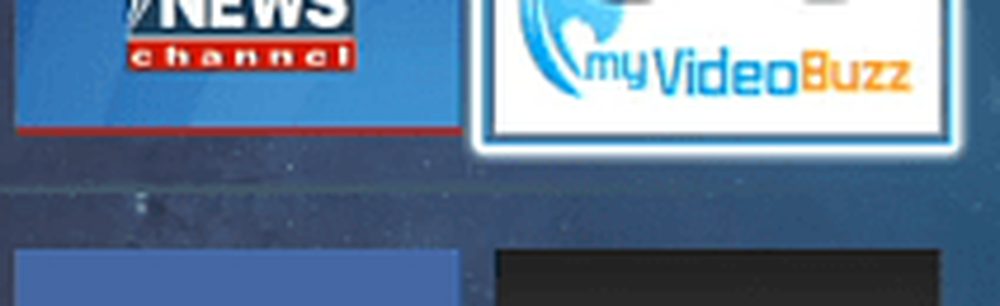

Voraussetzungen für die Installation von MyVideoBuzz:
- Die neueste Version von Firefox oder Google Chrome Browser ist erforderlich. (Hinweis: Tablet / Phones-Browser funktionieren nicht)
- Sie müssen das Fernsehgerät und das Roku-Gerät einschalten.
- Ihr Computer sollte mit demselben Netzwerk wie Ihr Roku verbunden sein (wenn Sie Heimcomputer verwenden, sind Sie höchstwahrscheinlich mit demselben Netzwerk verbunden.)
Bereitstellungsassistent
Stellen Sie sicher, dass Sie Chrome oder Firefox auf die neueste Version Ihres Computers aktualisiert haben (IE funktioniert nicht), Starten Sie Ihre Roku-Box und starten Sie den MyVideoBuzz-Implementierungsassistenten.

Der Assistent ist unkompliziert, stimmt dem EULA zu und gibt die IP-Adresse Ihres Roku ein.

Um die IP-Adresse zu finden, gehen Sie zu Ihrem Roku Einstellungen> Info.

Aktivieren Sie den Roku-Entwicklermodus
Als Nächstes müssen Sie den Entwicklermodus auf Ihrem Roku aktivieren. Dazu müssen Sie einige Tricks der Fernbedienungstasten verwenden:
- Home, Home, Home, Up, Up, Rechts, Links, Rechts, Links, Rechts
Es kann ein paar Versuche dauern, um es zu bekommen. Ich fand, dass es am besten ist, die Tasten in normaler Geschwindigkeit zu drücken. Daraufhin wird der Bildschirm für den Entwicklermodus angezeigt. Wählen Sie Installer aktivieren.

Akzeptieren Sie anschließend die Entwicklervereinbarung und aktivieren Sie anschließend das Installationsprogramm und starten Sie den Computer neu.

Gehen Sie nach dem Neustart Ihres Roku zu Ihrem Computer zurück und beenden Sie die Ausführung der MyVideoBuzz-Implementierungsanwendung.

Es dauert nur ein paar Sekunden, und MyVideoBuzz wird auf Ihrem Fernseher geöffnet. Melden Sie sich mit Ihrem YouTube-Nutzernamen über Einstellungen an, um alle Ihre Playlisten und Favoriten auf Ihrem HD-Fernseher anzuzeigen.

Für diesen Artikel habe ich den Roku 3 verwendet, aber Sie sollten kein Problem damit haben, ihn auf einem Roku 2 und sogar dem Original-Roku bereitzustellen. Habe Spaß!




